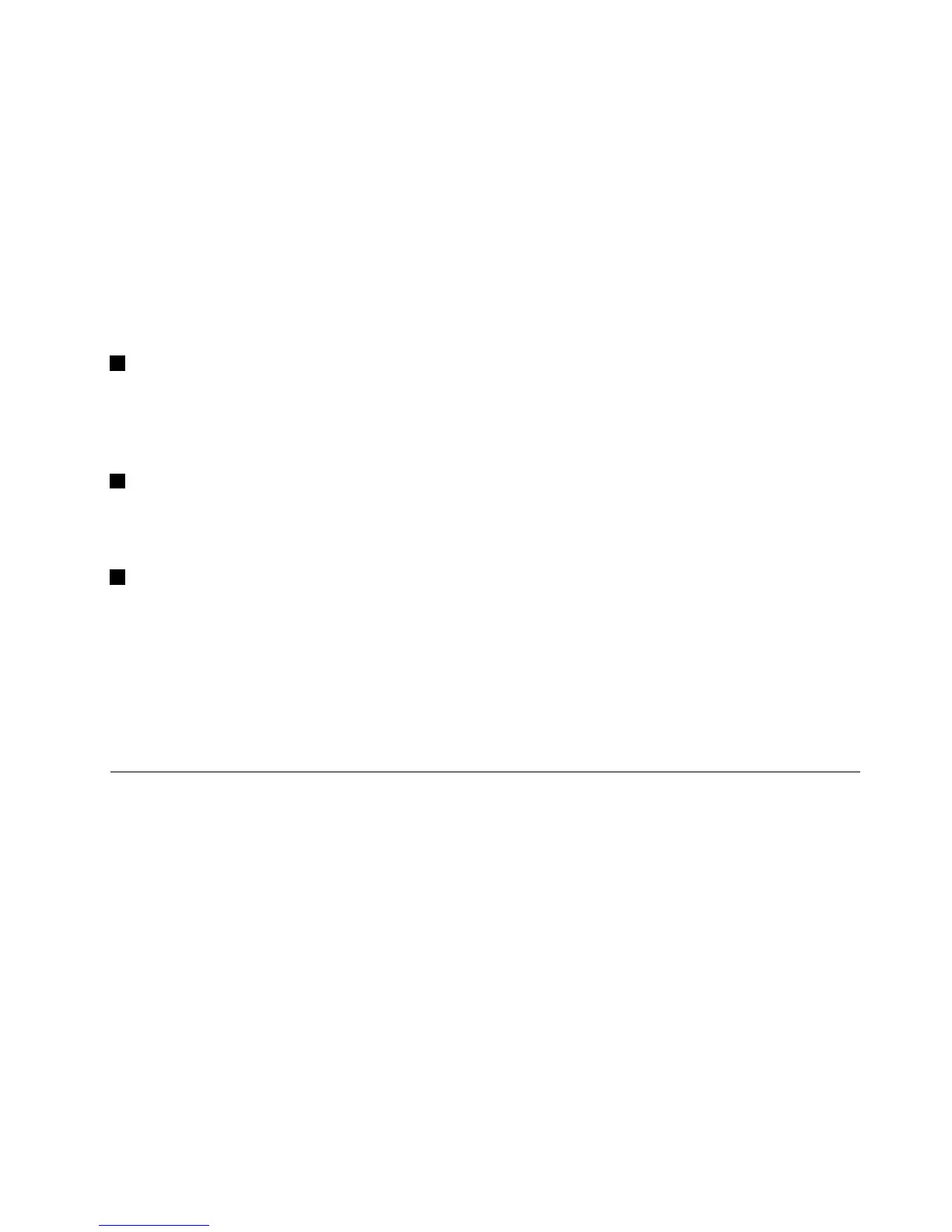Çokluortamdenetimleri
F10:Öncekiparçaya/görünümegit
F11:Çalveyaduraklat
F12:Sonrakiparçaya/görünümegit
Diğerişlevler
Fn+B:Breaktuşuylaaynıişlevesahiptir.
Fn+P:Pausetuşuylaaynıişlevesahiptir.
Fn+S:SysRqtuşuylaaynıişlevesahiptir.
Fn+K:ScrLKtuşuylaaynıişlevesahiptir.
3Windowstuşu
Start(Başlat)menüsünügörüntülemekyadagizlemekiçinbutuşabasın.
WindowstuşunundiğertuşlarlakullanımıhakkındabilgiiçinWindowsişletimsistemininHelp(Yardım)
bilgisisisteminebakın.
2Sayısaltuştakımı
Sayılarıhızlışekildegirmekiçinbusayısaltuştakımınıkullanabilirsiniz.
Not:Bilgisayarınızınmodelinebağlıolaraksayısaltuştakımıbulunmayabilir.
1Ekkısayoltuşları
Bilgisayarınızınsayısaltuştakımınınüzerindedörtekkısayoltuşubulunabilir.
•Hesapmakinesinibaşlat
•İşletimsisteminikilitle
•İşletimsistemindearamayıaç
•Bilgisayarıaç
Not:Bilgisayarınızınmodelinebağlıolarakkısayoltuşlarıbulunmayabilir.
UltraNavişaretlemeaygıtınınkullanılması
Bilgisayarınız,UltraNavişaretlemeaygıtıylabirliktegönderilir.UltraNavişaretlemeaygıtı,herbirihemtemel
hemdegenişletilmişişlevleresahipbirişaretlemeaygıtıolanTrackPointişaretlemeaygıtıvedokunmaya
duyarlıtablettenoluşur.Tercihettiğinizayarlarıaşağıdakigibiseçerekherikiaygıtıdayapılandırabilirsiniz:
•HemTrackPointişaretlemeaygıtınıhemdedokunmayaduyarlıtabletiişaretlemeaygıtıolarak
ayarlayın.
Buayar,TrackPointişaretlemeaygıtınınvedokunmayaduyarlıtabletintemelvegenişletilmişözelliklerinin
tümünükullanmanızısağlar.
•TrackPointişaretlemeaygıtınıanaişaretlemeaygıtıolarakvedokunmayaduyarlıtabletiyalnızca
genişletilmişişlevleriçinayarlayın.
Buayar,dokunmayaduyarlıtabletinkullanımınıkaydırma,ikiparmakladokunupbırakmaveağırçekim
işaretlemeişlevleriylesınırlarken,TrackPointişaretlemeaygıtınıntemelvegenişletilmişözelliklerinin
tümünükullanmanızısağlar.
•Dokunmayaduyarlıtabletiesasişaretlemeaygıtıolarak,TrackPointişaretlemeaygıtınıyalnızca
genişletilmişişlevleriçinayarlayın.
Bölüm2.Bilgisayarıkullanma25
